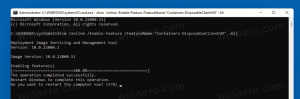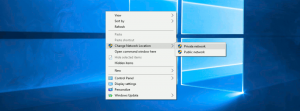विंडोज़ 11 बिल्ड 23506 छिपी हुई विशेषताएं
निम्न के अलावा आधिकारिक तौर पर घोषित सुविधाएँ, विंडोज़ 11 बिल्ड 23506 में कुछ छिपे हुए परिवर्तन और कई उपयोगकर्ता इंटरफ़ेस परिवर्तन शामिल हैं जिनका उल्लेख नहीं किया गया था। आइए अंतर को भरें और शेष सभी सुविधाओं की समीक्षा करें।
विज्ञापन
विंडोज़ 11 बिल्ड 23506 में छिपी हुई सुविधाएँ सक्षम करें
ऊर्जा और बैटरी
माइक्रोसॉफ्ट ने नाम बदल दिया है बैटरी का उपयोग में सेटिंग्स > पावर को ऊर्जा एवं बैटरी उपयोग. नए नाम के अलावा, पेज को एक नया फ़ंक्शन मिला है। यह अब ऊर्जा उपयोग डेटा दिखाएगा, जो प्रति ऐप विवरण प्रदर्शित कर सकता है। नया पेज मोबाइल पीसी और क्लासिक डेस्कटॉप डिवाइस दोनों पर दिखाई देता है। लैपटॉप पर, उपयोगकर्ता ऊर्जा उपयोग और बैटरी बचत के बीच स्विच कर सकता है। अंततः, यह कुल ऊर्जा उपयोग/उत्सर्जन को दर्शाता है।




सक्षम करने के लिए ऊर्जा एवं बैटरी उपयोग पृष्ठ, निम्न कार्य करें।
- डाउनलोड करें ViVeTool ऐप से GitHub.
- फ़ाइलों को c:\vivetool फ़ोल्डर में निकालें।
- अब, राइट-क्लिक करें शुरू टास्कबार में बटन, और चयन करें टर्मिनल (प्रशासन) मेनू से.
- टर्मिनल में, टाइप करें
c:\vivetool\vivetool /enable /id: 44663396,44663406. - अपने कंप्यूटर को पुनरारंभ करें, और परिवर्तनों को देखने के लिए सेटिंग्स ऐप (विन + आई) के सिस्टम> पावर अनुभाग पर जाएं।
नोट: पूर्ववत आदेश है c:\vivetool\vivetool /disable /id: 44663396,44663406.
ओओबीई परिवर्तन
Microsoft नई सुविधाओं का परीक्षण कर रहा है जो प्रारंभिक ऑपरेटिंग सिस्टम सेटअप (OOBE) पूरा होने के बाद दिखाई देंगी। ऐसी संभावना है कि OOBE पूरा होने के बाद, निम्न में से एक परिदृश्य स्वचालित रूप से आपके डिवाइस पर चलेगा:
- यदि आप "लेट्स कस्टमाइज़ योर एक्सपीरियंस" चरण में "डेवलपमेंट इंटेंट" चुनते हैं, तो देव होम एप्लिकेशन पहले लॉगिन के बाद स्वचालित रूप से लॉन्च हो जाएगा।
- यदि आप "आइए अपने अनुभव को अनुकूलित करें" चरण में "विकास इरादा" चुनते हैं, तो "आरंभ करें" एप्लिकेशन पहले लॉगिन के बाद स्वचालित रूप से लॉन्च हो जाएगा। यह आपको देव होम के बारे में अधिक जानने में मदद करेगा और एप्लिकेशन को चालू करने में मदद करेगा।
- यदि आपने प्रारंभिक सेटअप (ओओबीई) चरण के दौरान "रिकवरी" चुना है, तो दूसरी बार लॉग इन करने पर "आरंभ करें" एप्लिकेशन स्वचालित रूप से लॉन्च हो जाएगा। ऐप आपको प्रमुख ऐप्स और सेटिंग्स के बारे में बताएगा, और आपको बताएगा कि विंडोज रिस्टोर पूरा हो गया है। आप यह भी सीख सकते हैं कि स्टार्ट मेनू या टास्कबार से पुनर्स्थापित एप्लिकेशन तक कैसे पहुंचें।
आप इस बिल्ड की क्लीन इंस्टालेशन करते समय इन परिदृश्यों को सक्रिय कर सकते हैं। OOBE देखने से पहले आपको ViVeTool को किसी सुलभ स्थान पर रखना होगा और निम्नलिखित आदेशों को निष्पादित करना होगा।
vivetool /enable /id: 43180950 /variant: X
X को 0 या 1 से बदलें. मान इस प्रकार हैं:
- 0 के ऑटो लॉन्च को सक्षम बनाता है देव होम
- 1 सक्षम बनाता है शुरू हो जाओ अनुप्रयोग।
ऑटो रंग प्रबंधन
माइक्रोसॉफ्ट ने इसे जारी रखना जारी रखा है ऑटो रंग प्रबंधन सुविधा, इसलिए यह अब बिल्ड 23506 में उपलब्ध है।

यदि आप इसे नहीं देखते हैं, तो आप निम्नलिखित ViVeTool कमांड का उपयोग करके सुविधा को सक्षम कर सकते हैं:
c:\vivetool\vivetool /enable /id: 36371531
परिवर्तन लागू करने के लिए OS को पुनरारंभ करना न भूलें।
फ़ोन लिंक सेटिंग अपडेट
बिल्ड 23506 में सेटिंग्स > ब्लूटूथ और डिवाइस में एक बहुत ही थोड़ा अद्यतन फ़ोन लिंक विकल्प शामिल है। इसे खोलने के लिए बटन को अब फ़ोन लिंक को चालू करने के लिए टॉगल की आवश्यकता होती है (टॉगल चालू होने पर स्वचालित रूप से लॉन्च होता है)।
यहाँ अद्यतन यूआई है:

और यह वर्तमान यूआई संस्करण है।

परिवर्तन छिपा हुआ है, लेकिन आप इसे निम्नलिखित ViVeTool कमांड से सक्षम कर सकते हैं:
c:\vivetool\vivetool /enable /id: 43729731
नया प्रोग्राम संगतता सहायक संवाद
विंडोज़ 11 बिल्ड 23506 में एक अद्यतन प्रोग्राम संगतता सहायक संवाद शामिल है। यह अंततः विस्टा जैसी उपस्थिति को छोड़ देता है और अब विंडोज 11 के डिजाइन से मेल खाता है।


यह डिफ़ॉल्ट रूप से सक्षम है, इसलिए आपको इसे सक्रिय करने के लिए अतिरिक्त चरणों की आवश्यकता नहीं है।
नया गतिशील प्रकाश चिह्न
खोलें समायोजन अनुप्रयोग (जीतना + मैं), और जाएं वैयक्तिकरण। आपको इसके लिए एक नया आइकन दिखाई देगा गतिबोधक प्रकाश वस्तु।

वर्चुअल डेस्कटॉप स्विचिंग एनीमेशन और अधिसूचना
जब आप वर्चुअल डेस्कटॉप के बीच स्विच करते हैं, तो विंडोज 11 अब एक साफ संक्रमण प्रभाव चलाएगा। साथ ही, आपको एक अधिसूचना दिखाई देगी जो वर्तमान डेस्कटॉप का नाम दिखाती है।
विंडोज़ कोपायलट प्लगइन समर्थन
विंडोज़ सहपायलट प्रारंभिक प्लगइन समर्थन मिल गया है। सी:\Windows\SystemApps\माइक्रोसॉफ़्ट विंडोज़। ग्राहक। सीबीएस_cw5n1h2txyewy फ़ोल्डर में उपयुक्त फ़ाइलें शामिल हैं:
- InboxPlugins.dll
- InboxPluginsHost.exe
- एक फ़ोल्डर कहा जाता है इनबॉक्सप्लगइन्स कई .json फ़ाइलों के साथ।
इनबॉक्स प्लगइन्स के साथ कोपायलट जो कुछ कार्य कर सकता है उनमें ऐप्स लॉन्च करना/बंद करना, 'उपयोगकर्ता के पीसी को बूस्ट करना', सेटिंग शामिल हैं अलार्म/टाइमर, संबंधित फ़ाइलें देखना, सेटिंग्स कॉन्फ़िगर करना, प्रासंगिक/संबंधित फ़ाइलें दिखाना और खोजना, स्टोर/मीडिया सुझाव. इन क्रियाओं के संकेत InboxPlugins फ़ोल्डर में मौजूद हैं।
अन्य परिवर्तन
Microsoft 365/Office ऐप अब डिफ़ॉल्ट रूप से टास्कबार पर पिन हो गया है।
करने के लिए धन्यवाद @PhantomOfEarth प्रत्येक वस्तु के लिए!
यदि आपको यह लेख पसंद आया तो कृपया नीचे दिए गए बटनों का उपयोग करके इसे साझा करें। यह आपसे बहुत कुछ नहीं लेगा, लेकिन यह हमें बढ़ने में मदद करेगा। आपके समर्थन के लिए धन्यवाद!
विज्ञापन